| 일 | 월 | 화 | 수 | 목 | 금 | 토 |
|---|---|---|---|---|---|---|
| 1 | 2 | 3 | ||||
| 4 | 5 | 6 | 7 | 8 | 9 | 10 |
| 11 | 12 | 13 | 14 | 15 | 16 | 17 |
| 18 | 19 | 20 | 21 | 22 | 23 | 24 |
| 25 | 26 | 27 | 28 | 29 | 30 | 31 |
- 윈도우 환경 아파치 mod_security2 설치
- php 이미지 url 검증 함수
- postfix 설치
- 비밀번호정규식
- 비밀번호검증정규식
- javascript
- (using password: YES)" when trying to connect
- group_concat 구분자
- httpd.conf 보안 설정
- PHP 구글 OTP 인증
- mod_security2 설치
- 아파치 웹 서버의 정보 숨기기
- sha-2 root
- apple push notification service (apns) is changing
- 유튜브 플레이 리스트 저장
- 자바스크립트비밀번호검증
- mysqldump: Got error: 1045
- 숫자 3자리(천단위) 마다 콤마 찍기
- 윈도우 mod_security2
- wsl2 우분투에 docker 설치
- PHP 정규식 예제
- html pdf 변환
- PHP 구글 OTP 연동
- modsecurity 설치
- bootstrap
- php 배열제거
- usb efi 시스템 파티션 삭제
- bootstrap modal
- 파라미터 & 오류
- mariadb upgrade
- Today
- Total
투덜이 개발자
드래그해서 순서를 바꿀 수 있는 리스트 만들기(jQuery UI - Sortable) 본문
드래그해서 순서를 바꿀 수 있는 리스트 만들기(jQuery UI - Sortable)
엠투 2022. 1. 12. 13:21순서가 있는 리스트에서 드래그 앤 드랍을 이용해서 아이템의 순서를 바꿀 수 있는 UI(사용자 인터페이스)가 jQuery UI에서 지원이 됩니다. Sortable 기능을 사용하면 원하는 기능을 구현할 수 있습니다.
jQuery UI 사이트의 예제에는 기존에 존재하는 리스트 항목을 드래그 앤 드랍으로 순서를 바꿀 수 있는 예제만 나옵니다. 이 글에서는 순서를 바꾸는것 외에 아이템을 추가하고, 삭제하는 기능까지 구현해 보겠습니다.
첫 번째 예제는 Sortable의 기본 기능을 확인해보고, 두 번째 예제에서는 추가, 삭제 기능도 포함된 예제를 보도록 하겠습니다.
1. 필요한 js 라이브러리들 불러오기
<link href="https://code.jquery.com/ui/1.12.1/themes/base/jquery-ui.css" rel="stylesheet" type="text/css" />
<script type="text/javascript" src="https://code.jquery.com/jquery-1.12.4.min.js" ></script>
<script type="text/javascript" src="https://code.jquery.com/ui/1.12.1/jquery-ui.js" ></script>
jQuery 라이브러리, jQuery UI 라이브러리와 스타일 시트가 필요합니다. 예제에서는 외부 라이브러리를 불러 사용했지만 필요하다면 다운로드 받아서 사이트에 넣어서 사용해도 됩니다.
2. Sortable 기본 기능
예제는 <ul> 태그를 사용하여 리스트를 구현한 것 입니다. 실행결과를 먼저보고, 예제 코드를 보도록 하겠습니다.
2.1. 예제 실행 결과
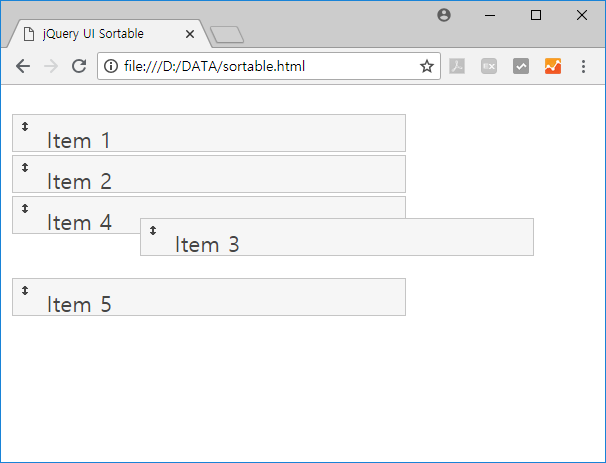
결과 이미지는 세 번째 아이템을 드래그해서 네 번째 아래로 이동중인 상태입니다. jQuery UI를 사용하면 이런 구현현을 쉽게 할 수 있습니다.
2.2. 리스트 구현 태그
드래그 가능한 리스트에 사용된 기본 HTML 소스가 되겠습니다. <ul> 태그를 사용했지만, 내부에 다른 태그를 가질 수 있는 어떤 태그도 가능합니다.
<ul id="sortable">
<li class="ui-state-default"><span class="ui-icon ui-icon-arrowthick-2-n-s"></span>Item 1</li>
<li class="ui-state-default"><span class="ui-icon ui-icon-arrowthick-2-n-s"></span>Item 2</li>
<li class="ui-state-default"><span class="ui-icon ui-icon-arrowthick-2-n-s"></span>Item 3</li>
<li class="ui-state-default"><span class="ui-icon ui-icon-arrowthick-2-n-s"></span>Item 4</li>
<li class="ui-state-default"><span class="ui-icon ui-icon-arrowthick-2-n-s"></span>Item 5</li>
</ul>
"ui-state-default"나 "ui-icon", "ui-icon-arrowthick-2-n-s" 클래스는 jQuery UI 스타일 시트에 포함되어 있습니다.
2.3. 드래그 가능한 리스트로 만들기
$(function() {
$("#sortable").sortable();
$("#sortable").disableSelection();
});
- $("#sortable").sortable() : id가 "sortable" 인 태그의 내부에 포함된 태그를 사용해서 드래그 가능한 리스트를 만듭니다.
- $("#sortable").disableSelection() : 이 부분은 반드시 필요한 부분은 아닌데, 아이템 내부의 글자를 드래그 해서 선택하지 못하도록 하는 기능 입니다.
간단하게 jQuery UI Sortable의 기본 기능을 알아 보았습니다. 이제는 드래그 하여 순서를 변경할 수 있는 리스트에 아이템을 추가하고 삭제할 수 있는 예제를 만들어 보겠습니다. 이 예제는 <div> 태그를 사용해서 구현했습니다.
3. 추가, 삭제 기능이 있는 리스트 만들기
리스트의 기능입니다.
- 순서 텍스트와 입력필드를 가진 아이템을 리스트에 추가합니다.
- 각 아이템들을 마우스로 드래그해서 순서를 변경할 수 있습니다.
- 순서 변경시 아이템의 번호는 화면 순서대로 다시 매겨집니다.
- 아이템에 마우스를 오버하면 "삭제" 버튼이 보여지고 클릭하면 삭제됩니다.
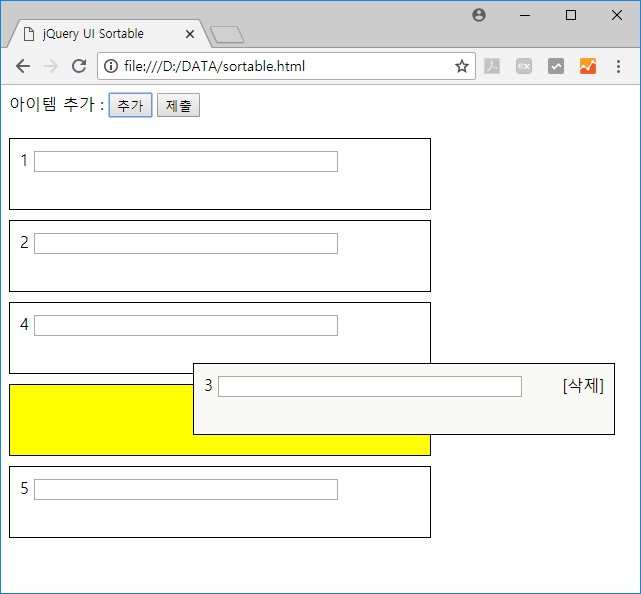
3.1. UI 에사용된 태그 입니다.
<div>
<div style="float:left;width:100px;">아이템 추가 : </div>
<div style="clar:both;">
<input type="button" id="addItem" value="추가" onclick="createItem();" />
<input type="button" id="submitItem" value="제출" onclick="submitItem();" />
</div>
</div>
<br />
<div id="itemBoxWrap"></div>
- "추가" 버튼은 아이템을 리스트에 추가합니다.
- "제출" 버튼은 아이템내의 입력필드에 입력한 내용을 제출하는 것을 가정합니다.
- <div id="itemBoxWrap"></div> : 리스트가 생성될 태그 입니다.
3.2. 리스트를 구성할 스타일 시트
<style>
.itemBox {
border:solid 1px black;
width:400px;
height:50px;
padding:10px;
margin-bottom:10px;
}
.itemBoxHighlight {
border:solid 1px black;
width:400px;
height:50px;
padding:10px;
margin-bottom:10px;
background-color:yellow;
}
.deleteBox {
float:right;
display:none;
cursor:pointer;
}
</style>
- itemBox : 리스트에 포함될 아이템을 위한 스타일 입니다.
- itemBoxHighlignt : 아이템을 드래그하면 놓은 자리를 알려주는 스타일 입니다.
- deleteBox : 아이템 삭제 버튼의 스타일 입니다. 이 버튼은 아이템에 마우스를 올리면 보여집니다.
3.3. 리스트 생성 코드
$(function() {
$("#itemBoxWrap").sortable({
placeholder:"itemBoxHighlight",
start: function(event, ui) {
ui.item.data('start_pos', ui.item.index());
},
stop: function(event, ui) {
var spos = ui.item.data('start_pos');
var epos = ui.item.index();
reorder();
}
});
});
- $("#itemBoxWrap").sortable() : id 가 "itemBoxWrap" 인 태그를 리스트로 만듭니다.
- placeholder:"itemBoxHighlight" : 이 옵션은 드래그 중인 아이템이 놓일 자리를 표시할 스타일을 지정합니다.
- start: function(event, ui) { ... } : 드래그 시작시 호출되는 이벤트 핸들러 입니다.
- ui.item.index() : 드래그 하는 아이템의 위치를 가져옵니다. 첫 번째 아이템을 0 입니다.
- ui.item.data(key, value) : 아이템에 키, 값 쌍으로 데이터를 저장할 수 있습니다.
- stop: function(event, ui) { ... } : 드랍하면 호출되는 이벤트 핸들러 입니다.
- reorder() : 순서가 변경되면 모든 itemBox 내의 itemNum(입력필드 앞의 숫자)의 번호를 순서대로 다시 붙입니다.
function reorder() {
$(".itemBox").each(function(i, box) {
$(box).find(".itemNum").html(i + 1);
});
}
3.4. 아이템 추가하기
아이템 추가 버튼을 누르면 실행됩니다.
function createItem() {
$(createBox())
.appendTo("#itemBoxWrap")
.hover(
function() {
$(this).css('backgroundColor', '#f9f9f5');
$(this).find('.deleteBox').show();
},
function() {
$(this).css('background', 'none');
$(this).find('.deleteBox').hide();
}
)
.append("<div class='deleteBox'>[삭제]</div>")
.find(".deleteBox").click(function() {
var valueCheck = false;
$(this).parent().find('input').each(function() {
if($(this).attr("name") != "type" && $(this).val() != '') {
valueCheck = true;
}
});
if(valueCheck) {
var delCheck = confirm('입력하신 내용이 있습니다.\n삭제하시겠습니까?');
}
if(!valueCheck || delCheck == true) {
$(this).parent().remove();
reorder();
}
});
// 숫자를 다시 붙인다.
reorder();
}
- $(createBox()).appendTo("#itemBoxWrap") : createBox()를 호출하여 아이템을 구성할 태그를 반환받아서 jQuery 객체로 만듭니다. 만들어진 아이템을 id가 "itemBoxWrap" 인 태그에 추가합니다.
// 아이템을 구성할 태그를 반환합니다.
// itemBox 내에 번호를 표시할 itemNum 과 입력필드가 있습니다.
function createBox() {
var contents
= "<div class='itemBox'>"
+ "<div style='float:left;'>"
+ "<span class='itemNum'></span> "
+ "<input type='text' name='item' style='width:300px;'/>"
+ "</div>"
+ "</div>";
return contents;
}
- .hover(function(){}, function(){}) : 아이템에 마우스 오버와 아웃시에 동작을 지정합니다. 오버시에는 배경색을 바꾸고 삭제 버튼을 보여줍니다. 아웃시에는 배경을 원래대로 돌리고 삭제 버튼을 숨깁니다.
- .append("<div class='deleteBox'>[삭제]</div>") : 아이템에 삭제 버튼을 추가합니다.
- .find(".deleteBox").click(function() { ... }) : 삭제 버튼을 클릭했을때 동작을 지정합니다. 아이템에 포함된 입력필드에 값이 있으면 정말 삭제할지 물어봅니다.
jQuery UI 의 Sortable 기능을 사용하여 아이템의 순서변경, 추가, 삭제 가 되는 리스트를 만들어 보았습니다. Sortable 기능의 API는 http://api.jqueryui.com/sortable/ 에서 찾아볼 수 있습니다. 예제 소스는 아래에 첨부해 두었습니다.
※ 예제소스

출처: https://offbyone.tistory.com/336 [쉬고 싶은 개발자]
드래그해서 순서를 바꿀 수 있는 리스트 만들기(jQuery UI - Sortable)
순서가 있는 리스트에서 드래그 앤 드랍을 이용해서 아이템의 순서를 바꿀 수 있는 UI(사용자 인터페이스)가 jQuery UI에서 지원이 됩니다. Sortable 기능을 사용하면 원하는 기능을 구현할 수 있습니
offbyone.tistory.com
참고 : https://api.jqueryui.com/sortable/
Sortable Widget | jQuery UI API Documentation
Description: Reorder elements in a list or grid using the mouse. The jQuery UI Sortable plugin makes selected elements sortable by dragging with the mouse. Note: In order to sort table rows, the tbody must be made sortable, not the table. Theming The sorta
api.jqueryui.com
'Program Language > JavaScript & Jquery' 카테고리의 다른 글
| (function() { })() 의 의미는? (0) | 2022.02.04 |
|---|---|
| [Javascript] 생년월일 (만)나이 계산, 생년월일 유효성 검사 (0) | 2022.02.04 |
| $.ajax() 사용방법 (0) | 2022.01.04 |
| 부트스트랩 모달 내용 부분에 세로 스클롤 사용하기 (0) | 2022.01.03 |
| jQuery select box Control 제어 (0) | 2021.12.09 |
